GoldWave声音处理方法
- 格式:doc
- 大小:13.50 KB
- 文档页数:2



使⽤GoldWave快速给⾳频⽂件降噪在操作者们使⽤其他设备或GoldWave中⽂版进⾏外部录⾳时总会出现⼀些噪⾳,或是环境噪⾳,或是机器本⾝的电流噪⾳。
体验⽅⾯较差,掌握GoldWave中⽂版降噪是⾮常重要的技能,具体操作以正常⾳频⽂件进⾏操作。
图⼀:GoldWave中⽂版读取的⾳频⽂件波形界⾯图⼀是使⽤GoldWave中⽂版将⾳频⽂件读取之后的⾳频波形图,笔者在图⼀中标记出了噪声的位置。
操作者们⾸先要对噪⾳进⾏取样,然后根据噪声的阀值⼀次性将⽂件内的所有此类噪⾳全部清理掉。
具体操作如下:1、噪⾳取样在噪⾳区域选定⼀段噪⾳为样本,复制。
图⼆:GoldWave中⽂版对噪⾳进⾏取样界⾯取样步骤也⾮常简单,圈定区域然后选择复制,或直接右键选中区域,复制。
2、过滤选择操作完取样之后,通过GoldWave中⽂版中效果菜单,找到过滤,在过滤⼦菜单⾥点选“降噪”操作。
操作如下图:图三:GoldWave中⽂版降噪操作路径图三为降噪的路径选择。
3、选择使⽤剪贴板图四:GoldWave中⽂版降噪设置界⾯将之前的样本选取之后,在此处选择“使⽤剪贴板”,点击“ok”便能实现降噪效果。
4、降噪的前后对⽐图五:GoldWave中⽂版降噪前后对⽐图如图五所⽰,左侧图为未降噪之前的效果,有很明显锯齿状⾳频波形,⽽右侧基本为⼀条直线。
此教程为对选中的⼀段⾳频⽂件进⾏降噪处理,如何对整段⾳频⽂件进⾏降噪处理呢?主要的区别在于,取样之后的操作。
取样之后,选中整段⾳频⽂件,再操作“效果——过滤——降噪——使⽤剪贴板”步骤。
简单的做⼀个总结,这⾥的GoldWave中⽂版降噪处理和之前介绍的有所区别,主要在于要先对噪⾳进⾏取样,然后再选中整段⾳频⽂件,做过滤掉样本的⾳频⽂件处理。

第3章GoldWave音频编辑第3章GoldWave音频编辑 (1)3.1 GoldWave简介 (2)3.1.1 窗口 (2)3.1.2 特性 (4)3.2 常用操作 (6)3.2.1 文件基本操作 (6)A. 新建文件 (6)B. 打开文件 (6)C. 保存文件 (6)3.2.2 波形选择 (7)A. 选区设置 (7)B. 时间标尺 (8)C. 显示缩放 (9)D. 声道设置 (12)E. 寂静替换 (13)F. 插入空白区域 (13)3.2.3 音频编辑 (13)A. 拷贝波形段 (13)B. 剪切波形段 (13)C. 删除波形段 (14)D. 修剪波形段 (14)E. 多种粘贴 (14)F. 混合 (14)G. 替换 (15)3.2.4 文件批处理 (15)A. 转换选项卡 (16)B. 处理选项卡 (17)C. 文件夹选项卡 (17)D. 信息选项卡 (18)3.3 音频修饰 (20)3.3.1 音量效果 (20)A. 更改音量 (20)B. 匹配音量 (21)C. 音量最大化 (22)D. 形状音量 (22)3.3.2 淡入淡出 (23)A. 淡入 (23)B. 淡出 (24)3.3.3 时间弯曲 (25)3.3.4 消除噪声 (26)A. 手工处理 (27)B. 软件处理 (27)3.3.5 形状控件 (28)A. 图形窗口 (28)B. 控件 (28)3.4 音频特效制做 (29)3.4.1 多普勒 (29)3.4.2 动态 (30)3.4.3 回声 (31)3.4.4 压限器/扩展器 (32)3.4.5 滤波器 (34)A. 带通/带阻 (35)B. 均衡器 (36)C. 低通/高通 (38)D. 降噪 (40)E. 参数均衡器 (43)F. 爆破音/嘀嗒声 (45)G. 静音过滤 (46)H. 平滑器 (47)I. 频谱滤波器 (47)J. 自动偏移去除 (48)3.4.7 插入 (51)3.4.8 倒转 (51)3.4.9 机械化 (51)3.4.10 偏移 (52)3.4.11 音调 (53)3.4.12 混响 (55)3.4.13 反向 (57)3.4.14 立体声 (57)A. 声道混音器 (58)B. 最大匹配 (58)C. 声像 (58)D. 削减人声 (60)3.4.15 旁白 (61)3.4.16 删剪 (63)3.4.17 回放速率 (65)3.4.18 重新取样 (65)3.5 录音 (67)3.5.1 属性设置 (67)A. 音量属性 (67)B. 录音属性 (67)C. 设备属性 (71)3.5.2 开始录音 (72)3.6 控制器属性 (74)3.6.1 播放属性 (74)A. 绿色/黄色播放按钮 (74)B. 快/快退速度 (75)C. 标记预览 (75)3.6.2 视觉属性 (75)A 视觉效果描述 (77)B 视觉效果属性 (78)3.6.3 检测属性 (81)3.7 其它功能 (82)3.7.1 光碟阅读器 (82)3.7.2 提示点 (82)A. 创建提示点 (83)B. 编辑提示点 (83)C. 删除提示点 (84)3.7.3 效果链编辑器 (84)3.7.4 表达式计算器 (85)3.7.5 文件合并 (87)附录1:数字音频介绍 (89)数字音频基础 (89)样本Samples (89)数字音频属性 (90)采样率Sampling rate (90)位Bits (91)声道Channels (92)数字音频的限制 (92)锯齿化Aliasing (93)削波Clipping (93)量化Quantization (94)噪音Noise (94)音量水平 (94)振幅(Y) (95)百分率(%) (95)dB(dB) (95)相对与绝对Relative vs. Absolute (96)频率和音高 (96)频率范围Frequency Ranges (96)频率范围与采样率Frequency Range and Sampling Rate (97)频谱图Frequency Spectrum Graphs (97)文件压缩 (98)比特率Bitrate (99)恒定比特率Constant Bitrate (99)可变比特率Variable Bitrate (99)第3章GoldWave音频编辑音频数字化处理的核心是对音频信息的采样。



GOLDWA VE使用方法声音编辑软件GOLDWA VE使用方法(一)录音GoldWave 是一个集声音编辑,播放,录制,和转换的音频工具,体积小巧,功能却不弱。
可打开的音频文件相当多,包括WA V, OGG, VOC, IFF,AIF, AFC, AU, SND, MP3,MAT, DWD, SMP, VOX, SDS, A VI, MOV等音频文件格式,你也可以从CD 或VCD 或DVD或其它视频文件中提取声音。
我们在作动画时,Flash只能导入wav和mp3文件,现在好了,以上各种格式文件里的声音,GoldWave都可以把它转换成wav或mp3。
以后我们还要学习它的音频处理特效,我们不仅可以用它对声音任意剪裁拼接,还可使用它的多普勒、回声、混响、降噪、变调等功能,把你的声音处理成千奇百怪南腔北调等杰作^-^GoldWave不需要安装,将压缩包的几个文件释放到硬盘下的任意目录里,直接点击GoldWave.exe就开始运行了。
运行界面如下:从上图可以看出,GoldWave启动了两个面板,一个是大面板是编辑器,一个小面板是控制器。
对声音波形的各种编辑都在编辑器里完成,控制器可控制录制、播放和一些设置操作。
该软件汉化不好,有些出现乱码,但不影响使用。
现在编辑区里什么也没有,我们先建立一个新文件吧。
打开菜单命令“文件—→新建”,弹出建立新文件对话框如下图:其中“声道数”可选择单声道或立体声。
当然如果我们只有用一个麦克风录音的话,录制的是单声道,可为了看编辑区里的功能,我们选择“立体声”吧。
“采样率”中默认是“44K”,里面有很多选项,你可根据需要选择。
采样率的概念在Flash教学教材中关于声音文件格式中已有详细叙述,这里不再多说了。
“初始化长度”是你建立声音文件的长度,也就是时间数,输入值按HH:MM:SS.T的格式,前面的HH表示小时数,中间的MM表示分钟数,后面的SS表示秒数,以冒号为分界。
如果没有冒号的数字就表示秒,有一个冒号,前面为分钟后面为秒,有两个冒号,最前面为小时。

GoldWave语音去噪
一、实验的目的
利用GoldWave消除录音中的噪音。
二、运行环境
GoldWave平台,进行降噪。
三、实验步骤
打开GoldWave,将一段已经制作好的录音拖入GoldWave,右键单击,打开右键菜单,然后选择【选择全部】,将全部声音选中,进行操作。
在菜单栏上执行:效果—滤波器—降噪,打开降噪对话框。
如果录音最初未开始讲话的时候有噪音,可以在降噪对话框中选择“初始噪音”,但是若初始位置没有噪音,则可以根据下面图示,选择“剪切板噪音”,完成降噪处理。
四、运行结果
降噪前:剪切板降噪后:
五、实验总结
在没有上这节课之前,对GoldWave并没有什么了解,现在又多了一个小小的技能,对声音进行处理,虽然我觉得了解的还不够深入。
但是如果每天可以都多一点知识,多一些技能,视野得到一些开阔,思维受到一些启发,也算是有所进步!。

goldwave怎么制作纯⾳乐伴奏?goldwave完全消除⼈声
的技巧
在编排晚会节⽬时,我们常常需要⽤到⼀些歌曲的伴奏⾳乐,虽然现在⽹络很发达,很多需要的内容⽹络上都有现成的,但如果正巧遇到找不到的,该怎么办呢?我们可以挑⼀段⾳乐⾃⼰制作伴奏,该怎么制作呢?下⾯我们就来看看详细的教程。
1、打开goldwave软件,建议使⽤较新的版本。
操作⽅法在各版本中,差不多。
不过⼀定要有带预置功能插件的哦!
GoldWave ⾳频处理软件 v6.24 官⽅安装版
类型:⾳频处理
⼤⼩:11.5MB
语⾔:简体中⽂
时间:2018-08-29
查看详情
2、在打开的goldwave软件界⾯,点击打开,选择⼀个要编辑的⾳乐⽂件,
3、先播放⼀下⾳乐,找到⼀个有⼈声演唱的地⽅,点击⼀下,
4、打开效果菜单,进⼊⽴体声,打开消减⼈声
5、在弹出的消减⼈声对话框中,先让⾳乐开始播放,然后通过预置的跟⼈声有关的3项功能,进⾏试听,找到⼀个效果最好的记下,
6、回到软件界⾯,点击全选,不然这个修改会从我们选择的地⽅开始,前⾯的就没⽤改变了,
7、再进⼊消减⼈声对话框,应⽤之前确定的预置⽅式,
8、等待消减⼈声的处理过程结束,然后另存⼀个名字哦!这样我们需要的伴奏⾳乐就做好了。
以上就是goldwave完全消除⼈声的技巧,希望⼤家喜欢,请继续关注。

GoldWave声音处理方法
GoldWave中声音的常用特技处理方法有:
一、声音镶边:
选择菜单命令“效果—镶边”;弹出镶边窗口;
给声音的波形镶边可改变音色;如果镶正弦波形状会使声音变得圆滑;如果镶三角波形可使声音变得尖锐..所以可以根据需要选择使用正弦波调制器还是三角波调制器..
调整音源滑块的位置可以设置音源输出的大小..如果镶边的
幅度不大;这一项可以保持不变;如果镶边的幅度较大;可以将音源输出降低一些..第二行选择镶边幅度;第三行选择镶边对原音波的影响程序;这两项可试验试听选择合适的值..
二、混响:
选择菜单命令“效果—混响”;弹出混响窗口;
在此对话窗中第一项选择“混响时间”;是指混响逐渐衰减过程持续的时间;第二项是混响音量;第三项延迟深度项可调节延迟余音的大小;可以通过调节这三项;来设置同一声音通过不同时差叠加而产生混响效果..
三、均衡器:
选择菜单命令“效果—滤波器—均衡器”;弹出均衡器窗口;
均衡器可对不同频率的音调分别调节;在GoldWave的均衡器中可以对七个频率的音域进行调节;0分贝dB表示不变..
在对人声的处理中;主要先使用均衡器对声音进行均衡处理;然后再使用镶边器进行圆滑处理..由于男声和女声频率不同;所以在均衡器的调节中有所不同;男声音域频段一般为150~300Hz;所以在均衡器中需要调节在此频段范围内的音域大小;若声音过于低沉则要将音域调高;若过于尖锐则要调低;女声音域频段一般为2k~8kHz;所以在均衡器中需要调节在此频段范围内的音域大小;若声音过于低沉则要将音域调高;若过于尖锐则要调低..使用均衡器处理完以后;再使用镶边器根据需要调节音源和镶边幅度的大小来处理;由于对声音镶边的效果不容易感觉出来;所以镶边的处理可以多做一至两次来增强镶边效果..。

GOLDWAVE使用教程
2.打开文件
3.声音播放
导入音频文件后,可以使用GOLDWAVE的播放功能进行预览。
点击菜
单栏的“播放”按钮,或者按下键盘上的空格键,即可播放音频文件。
可
以使用滑块来控制播放进度,也可以使用快进、快退等按钮进行音频跳转。
4.剪切和复制
5.添加效果
GOLDWAVE提供了丰富的音频效果,可以对音频进行处理和增强。
点
击菜单栏的“效果”选项,然后选择需要的效果命令,比如“均衡器”、“去噪”、“混响”等。
选择效果后,可以通过调整参数来实现所需的效果,然后点击“确定”按钮应用效果。
6.调整音量
在GOLDWAVE中,可以对音频的音量进行调整。
点击菜单栏的“效果”选项,然后选择“放大/缩小”命令。
在弹出的对话框中,可以设置放大
或缩小的倍数,点击“确定”按钮即可调整音量。
另外,还可以使用“音
频增益/减益”命令来调整音量。
7.导出文件
8.其他功能。

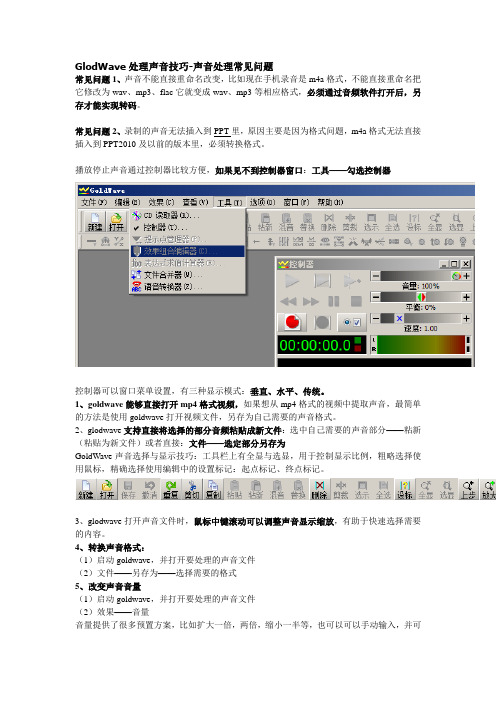
GlodWave处理声音技巧-声音处理常见问题常见问题1、声音不能直接重命名改变,比如现在手机录音是m4a格式,不能直接重命名把它修改为wav、mp3、flac它就变成wav、mp3等相应格式,必须通过音频软件打开后,另存才能实现转码。
常见问题2、录制的声音无法插入到PPT里,原因主要是因为格式问题,m4a格式无法直接插入到PPT2010及以前的版本里,必须转换格式。
播放停止声音通过控制器比较方便,如果见不到控制器窗口:工具——勾选控制器控制器可以窗口菜单设置,有三种显示模式:垂直、水平、传统。
1、goldwave能够直接打开mp4格式视频,如果想从mp4格式的视频中提取声音,最简单的方法是使用goldwave打开视频文件,另存为自己需要的声音格式。
2、glodwave支持直接将选择的部分音频粘贴成新文件:选中自己需要的声音部分——粘新(粘贴为新文件)或者直接:文件——选定部分另存为GoldWave声音选择与显示技巧:工具栏上有全显与选显,用于控制显示比例,粗略选择使用鼠标,精确选择使用编辑中的设置标记:起点标记、终点标记。
3、glodwave打开声音文件时,鼠标中键滚动可以调整声音显示缩放,有助于快速选择需要的内容。
4、转换声音格式:(1)启动goldwave,并打开要处理的声音文件(2)文件——另存为——选择需要的格式5、改变声音音量(1)启动goldwave,并打开要处理的声音文件(2)效果——音量音量提供了很多预置方案,比如扩大一倍,两倍,缩小一半等,也可以可以手动输入,并可以设置淡入淡出效果。
6、把多个声音文件合并成一个文件:工具——文件合并器7、把文字转换为声音(中文请使用信息化助手中语音合成工具,英语可以使用此工具):工具——语音转换8、去除噪音9、去除人声去除声音中的某一种声音,原理都是通过“效果——滤波”来实现,如果人声和原声音频率混合单纯的滤波会影响原声音质量。
(1)用goldwave打开要处理的声音(2)效果——滤波器——消除人声如果人声和音乐处在不同声道中就非常容易处理,在自己制作混音时,可以选择“声道混音器”来制作合成的声音效果,制作方法:效果——立体声——声音混音在“编辑——声道”可以对声道分别选择。



GOLDWAVE:声音编辑处理软件操作要点
(1)格式转换(另存为不同品质的W A V文件;另存为MP3文件):“文件”/“另存为”。
观察下面声音文件的大小,有什么特点?
(2)声音文件信息解读、计算文件大小、常用按钮功能:
(3)删除某声道声音(文件大小不变);另存为单声道声音(文件大小减小一半)(4)“编辑”菜单:“插入静音”(在选区的开始处插入)、“静音”:将当前选区的声音变为静音。
“声道”(切换到左或右声道,可以对某个声道进行操作)
“效果”菜单:更改音量、淡入淡出(这些操作都是针对当前选区内的声音)。


声音的7个处理技巧 GoldWave 教师处理声音的7个小技巧一、声音的打开、播放和存储技巧声音在教师的教学中广泛应用,在课堂中使用声音可以创设教学情境,实现人机会话、规范朗读,调节学习情绪,提高注意力,激发兴趣等等。
声音的处理软件有很多,常用的主要有Windows自带的录音机、数码录音及编辑软件GoldWave、专业音频处理软件Adobe Audition等等,本课程介绍如何使用GoldWave处理声音。
GoldWave的主要功能有:录音、声音剪辑、合成声音、增加特效和文件操作等等。
GoldWave不需要安装,直接双击Goldwave.exe就开始运行了,第一次运行会弹出需要安装设置和预置的对话框,单击“是”即可。
音频编辑窗口”,另一个是“控制GoldWave启动后会打开两个窗口,一个是“器窗口”,其中“控制器窗口”的显示方式可以通过“窗口”菜单来设置。
如果还打开了音频文件,在“音频编辑窗口”中还会显示声音的信息。
1GoldWave可以一次打开一个音频文件,也可以一次选中多个文件一起打开。
当打开的文件较多时,可以通过“窗口”菜单让文件对应的窗口进行“层叠”、“平铺”等显示和排列。
GoldWave打开声音文件以后,可以进行声音的播放,主要是通过“控制器”窗口来完成。
在“控制器”窗口中,有专门负责播放的两个按钮(绿色播放按钮和黄色播放按钮),对这两个用户自定义播放按钮设置后,可以控制不同声音选择区域的播放。
设置方法为:单击“选项”?“控制器属性”,在“播放”标签下2 进行设置。
另外,在“控制器”窗口还可以进行声音的录制,音量、声道和播放速度的调整,这些控制都不会影响声音文件的编辑结果。
GoldWave录制或处理完声音后,可以把声音文件保存成合适的类型和属性。
操作方法为:单击“文件”?“另存为”,设置名称、保存地点、保存类型和声音文件的属性。
保存类型可设置常见的声音类型,比如MP3格式,声音文件的属性可以根据实际需要选择一组设置。
GoldWave声音处理方法
令狐采学
GoldWave中声音的常用特技处理方法有:
一、声音镶边:
选择菜单命令“效果—镶边”,弹出镶边窗口;
给声音的波形镶边可改变音色,如果镶正弦波形状会使声音变得圆滑,如果镶三角波形可使声音变得尖锐。
所以可以根据需要选择使用正弦波调制器还是三角波调制器。
调整音源滑块的位置可以设置音源输出的大小。
如果镶边的幅度不大,这一项可以保持不变,如果镶边的幅度较大,可以将音源输出降低一些。
第二行选择镶边幅度,第三行选择镶边对原音波的影响程序,这两项可试验试听选择合适的值。
二、混响:
选择菜单命令“效果—混响”,弹出混响窗口;
在此对话窗中第一项选择“混响时间”,是指混响逐渐衰减过程持续的时间,第二项是混响音量,第三项延迟深度项可调节延迟余音的大小;可以通过调节这三项,来设置
同一声音通过不同时差叠加而产生混响效果。
三、均衡器:
选择菜单命令“效果—滤波器—均衡器”,弹出均衡器窗口;
均衡器可对不同频率的音调分别调节,在GoldWave的均衡器中可以对七个频率的音域进行调节,0分贝(dB)表示不变。
在对人声的处理中,主要先使用均衡器对声音进行均衡处理,然后再使用镶边器进行圆滑处理。
由于男声和女声频率不同,所以在均衡器的调节中有所不同,男声音域频段一般为150~300Hz,所以在均衡器中需要调节在此频段范围内的音域大小,若声音过于低沉则要将音域调高,若过于尖锐则要调低;女声音域频段一般为2k~8kHz,所以在均衡器中需要调节在此频段范围内的音域大小,若声音过于低沉则要将音域调高,若过于尖锐则要调低。
使用均衡器处理完以后,再使用镶边器根据需要调节音源和镶边幅度的大小来处理,由于对声音镶边的效果不容易感觉出来,所以镶边的处理可以多做一至两次来增强镶边效果。